Key takeaways
Pros
- Erős
- Jól bevált
- Méretezhető
Cons
- Nem túl felhasználóbarát
- Meredek tanulási görbe
- A frissítések időigényesek lehetnek
A Dynamics 365 használatának első lépései
A Dynamics 365 szolgáltatásra való regisztráció egyszerű. Mindössze annyit kell tennie, hogy megadja e-mail címét, igazolja fiókját, és kitölti a szükséges adatokat. Miután ezt megtette, várnia kell néhány percet a fiók beállítására.
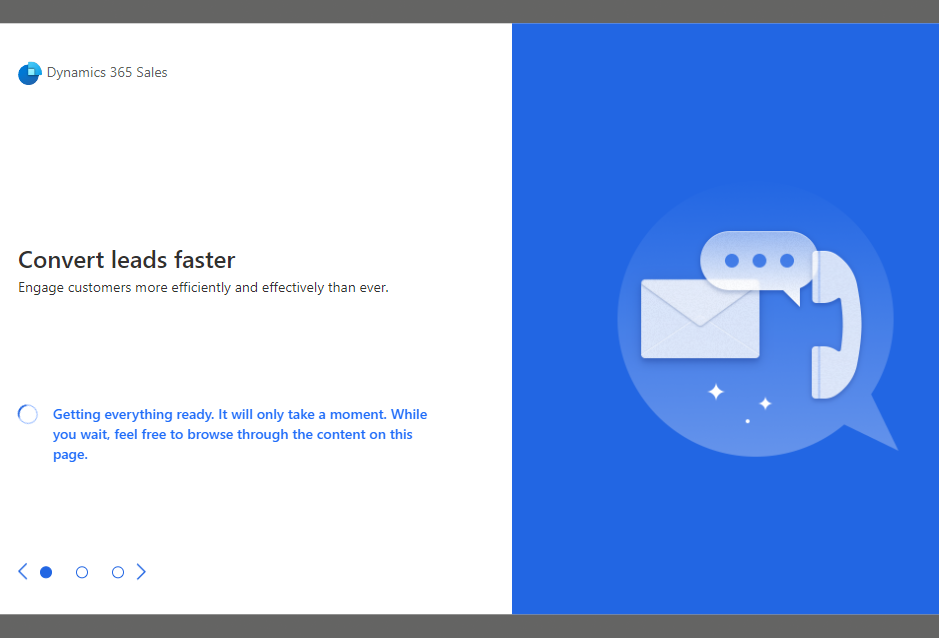
Várakozás közben a Dynamics 365 néhány gyors tippet kínál a szoftver teljes potenciáljának kihasználásához.
Ha elkészült a fiókjával, megtekinthet egy irányítópultot, amely néhány mintainformációt jelenít meg, hogy megmutassa, hogyan fog kinézni, miután elkezdi használni.
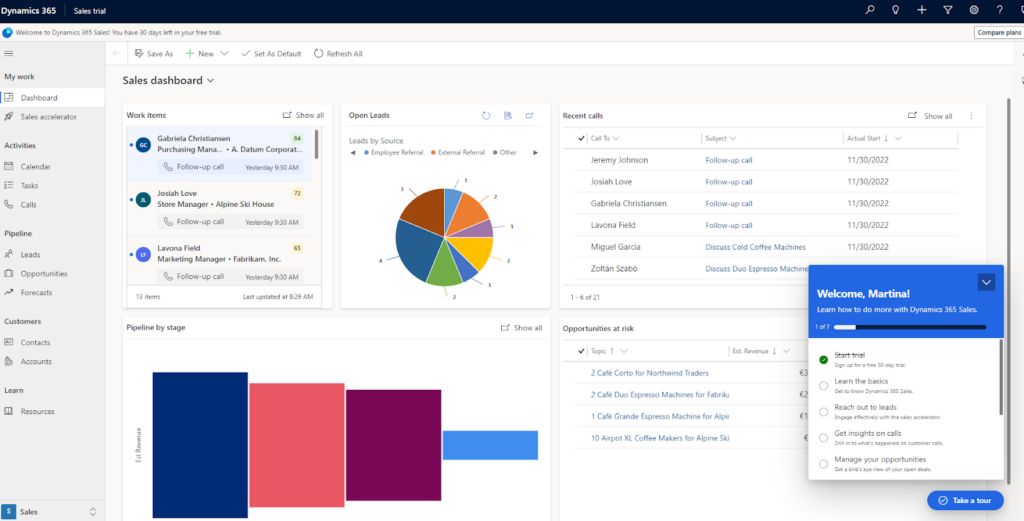
Amint azonban a fenti képernyőképen is látható, ennek az oldalnak a címe „Értékesítési irányítópult”. Gyorsan rájöttem, hogy át kell váltanom egy másik alkalmazásra a tudásbázis létrehozásához, így miután gyorsan körülnéztem a jobb oldali panelen, megtaláltam a Dynamics 365 által kínált összes alkalmazást.
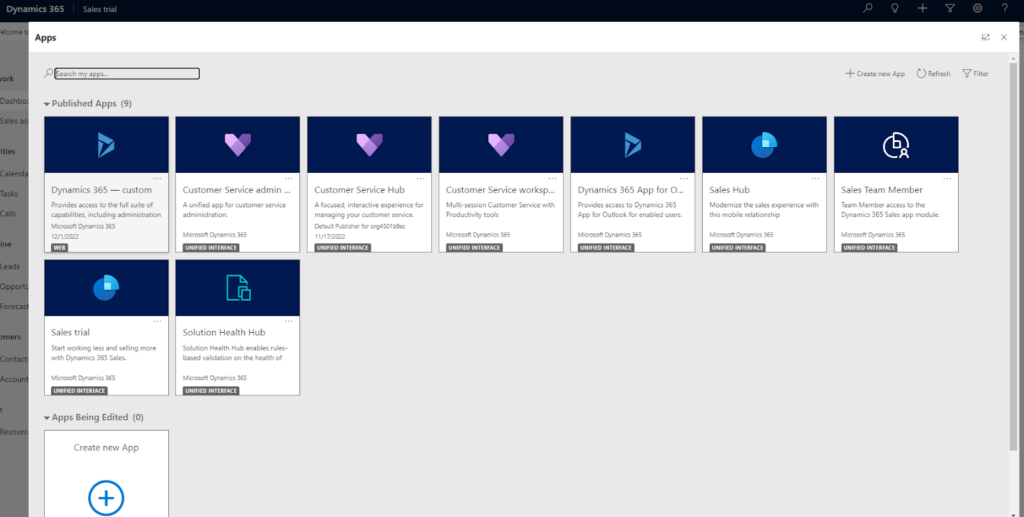
A támogatási dokumentáció a Customer Service Hub alkalmazás felé mutatott.
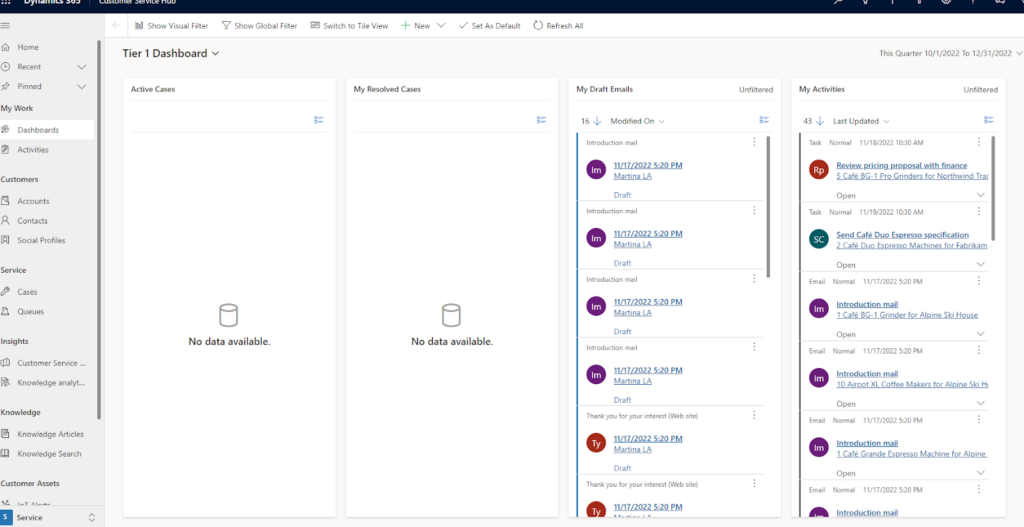
Ismét néhány mintainformációt kap az irányítópulton. A KB-cikkekkel való munka megkezdéséhez lépjen a bal oldali panelre, és kattintson a Tudás cikkekre.
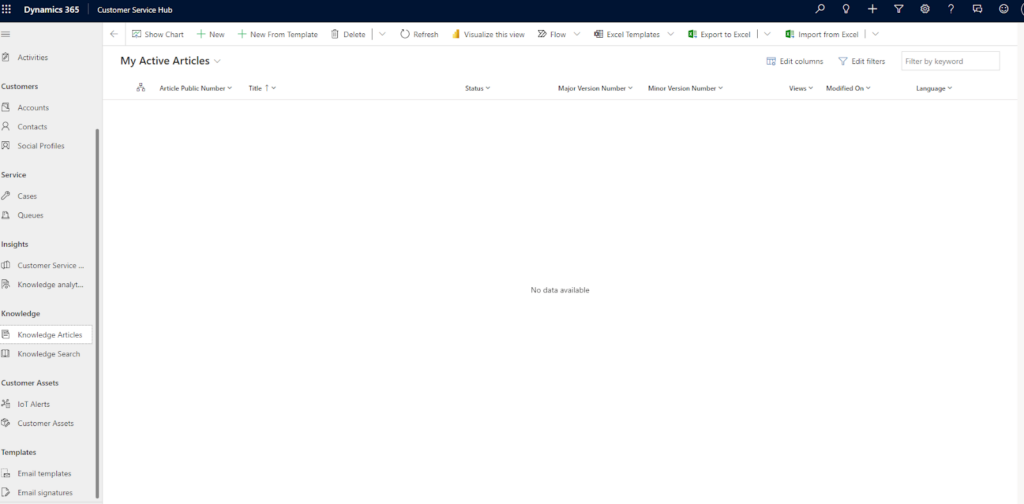
Innen kattintson a + Új elemre, és máris készen áll.
Ami először felkeltette a figyelmemet, az maga a szerkesztő feletti rész volt.
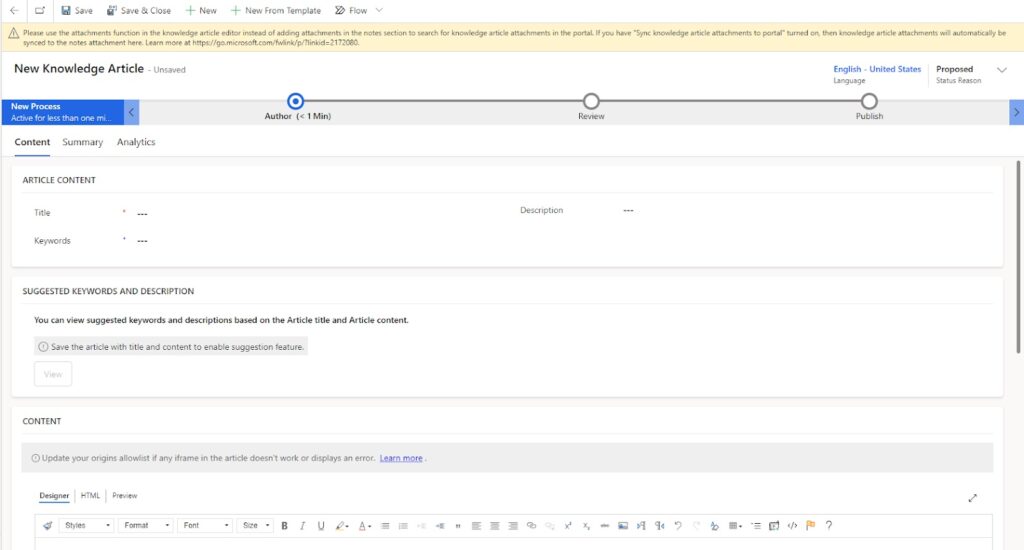
Ebben a részben címet, leírást és kulcsszavakat adhat a cikkhez. Ezenkívül megtekinthet néhány javasolt kulcsszót, amelyek segíthetnek a SEO-ban.
A Microsoft hű maradt a dizájnjához, mivel a cikkszerkesztő Designer része mind megjelenésében, mind működésében a Microsoft Wordre emlékeztetett. Minden alapvető funkcióval rendelkezik cikkek írásához, valamint képek és belső hivatkozások hozzáadásához. Valamennyire testreszabhatja a szöveget, de semmi különös.
A tartalomszerkesztővel HTML kódot is hozzáadhat. Ez a funkció sokkal nagyobb szabadságot biztosít a cikkszerkesztőnek.
És miután végzett a szerkesztéssel, megtekintheti a tartalom előnézetét. A Dynamics 365 megmutatja, hogyan néz ki a tudásbáziscikk több eszközön.
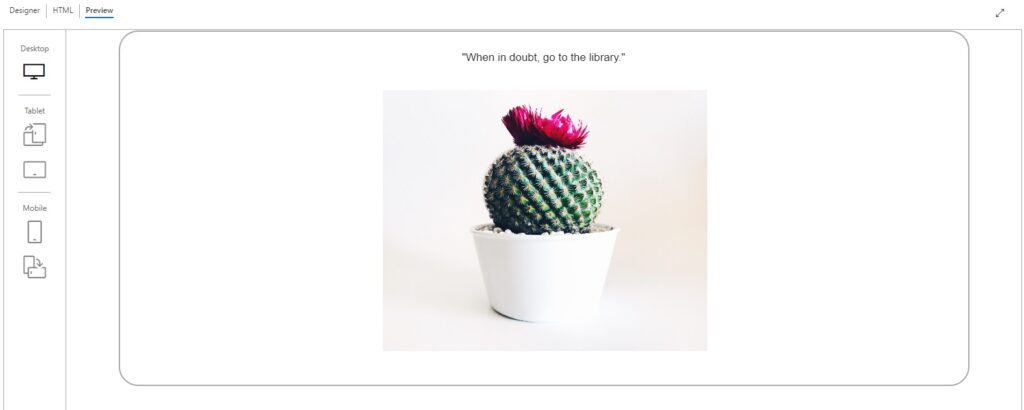
Ha elégedett a munkájával, kattintson a Mentés gombra, és lépjen tovább az Összegzésre.
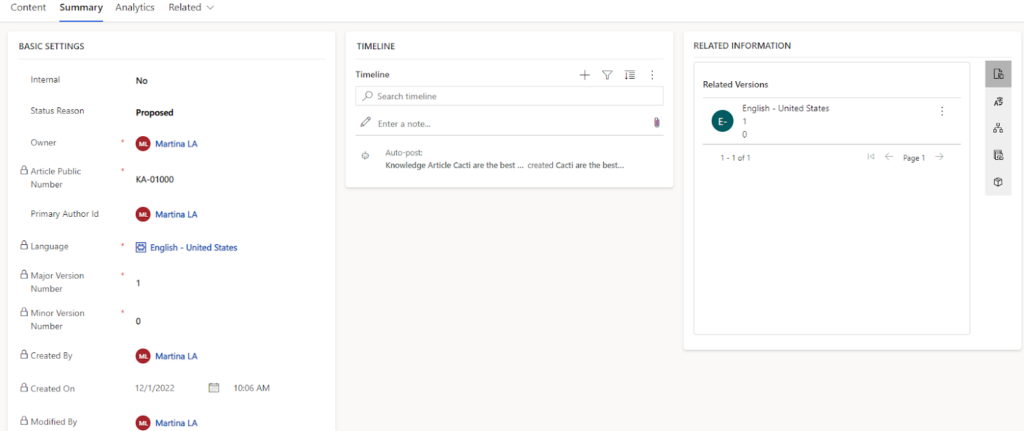
Töltse ki az összes kötelező mezőt, és görgessen lefelé a bejegyzés időzítésének ütemezéséhez. Beállíthatja, hogy a cikk felülvizsgálatra kerüljön, de ez nem követelmény. Ha mindezt megtette, továbbíthatja a következő szakaszba.
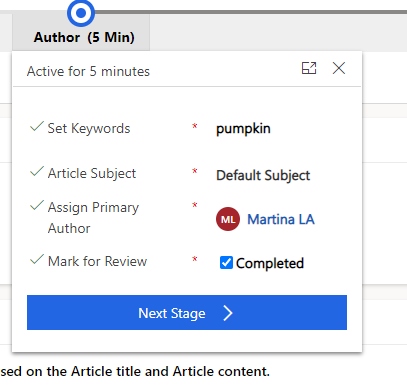
Felhasználói élmény és funkciók
A Dynamics 365 Microsoft Edge (lehetőleg Chromium-alapú Edge), Chrome, Firefox és Safari rendszeren fut. Google Chrome-on használtam, és azt kell mondanom, hogy az általános tapasztalatom jobb híján nehézkes volt. Egy Microsoft terméknél azt vártam, hogy zökkenőmentesen fog működni. Kicsit csalódott voltam, amikor az oldalak betöltése túl sokáig tartott, és az egész alkalmazás némileg késett.
Ha megnézi a Dynamics 365 tudásbázis készítőjét, sok mindent megtehet. Közvetlenül a tartalomszerkesztőbe ágyazhatja be a HTML-t tartalmazó médiát.
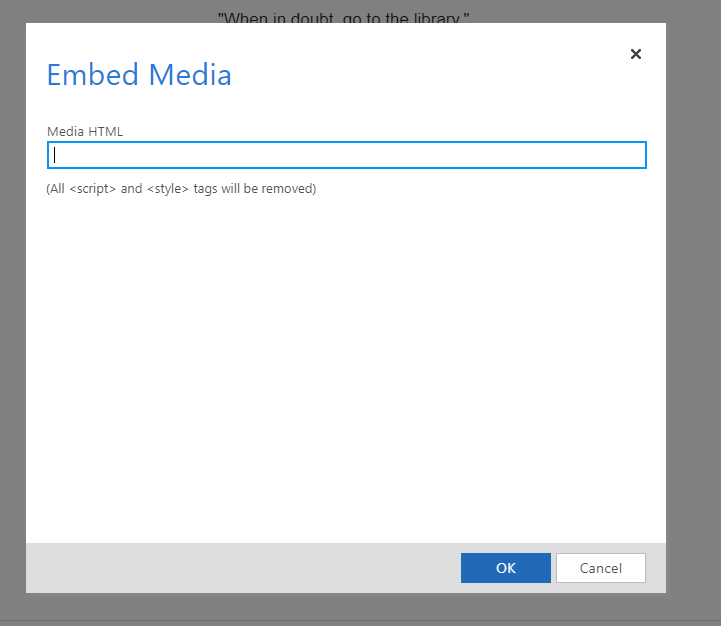
A képek hozzáadása is nagyon egyszerű. Ezt megteheti egy webhely URL-címével, vagy közvetlenül a számítógépéről töltheti fel a képet. Módosíthatja a kép méretét, beállíthatja az igazítást és a célzást, mielőtt hozzáadja a tartalomhoz, vagy utána.
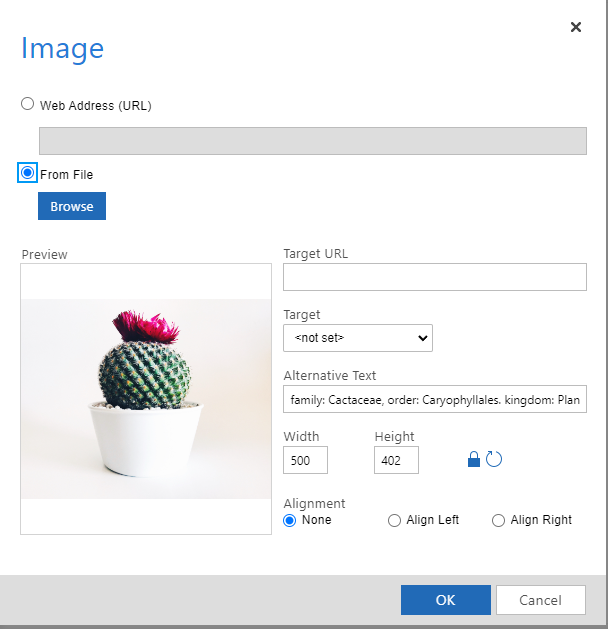
Amit hasznosnak találtam, az az a lehetőség, hogy azonnal alternatív szöveget adtak a képekhez. Mint valaki, aki hajlamos elfelejteni alternatív szöveget hozzáadni a képekhez, különösen nagyra értékelem ezt a kis funkciót.
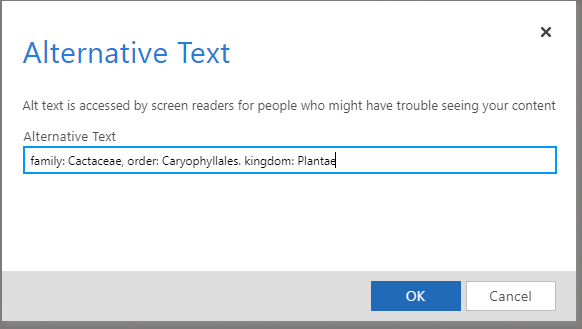
Tetszett az Előnézet funkció is, amely lehetővé teszi a tudásbázis cikkének megtekintését, és azt, hogy az hogyan jelenik meg számítógépen, táblagépen és mobileszközön.
Most a kevésbé lenyűgöző részhez. A cikk közzétételének folyamatán a Dynamics 365-ről egy ITIL-alapú folyamat jutott eszembe. Félreértés ne essék, ezeknek megvan a maga ideje és helye, de egy cikk közzététele a munkatársaim vagy a weboldal látogatói számára nem tűnik annak.
Elmennék odáig, hogy nem túl felhasználóbarátnak nevezném. Könnyen összezavarodhat azzal kapcsolatban, hogy a cikk milyen stádiumban van, mit követelnek meg Öntől, és melyek a következő lépések, amelyeket meg kell tennie a munkavégzés érdekében.
Ennek ellenére tetszett az ütemezési lehetőség. Hozzáférhető volt, könnyen beállítható, és ami a legfontosabb, működött.
Egy másik dolog, ami tetszett, hogy az Összegzés szakaszban kapcsolódó információkat, cikkeket, fordításokat és verziókat adhat hozzá tudásbáziscikkéhez.
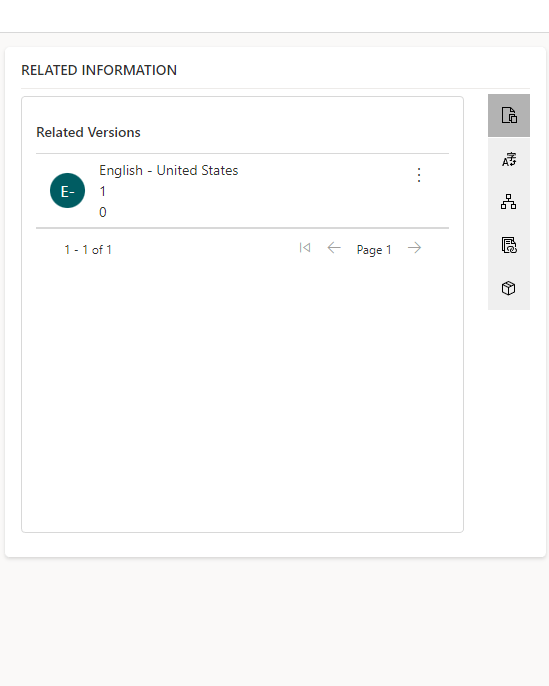
Lehet vitatkozni, hogy a felhasználói felületet egy kicsit jobban meg lehetne csinálni, és ezzel egyetértek, de ez egy hasznos funkció, amellyel időt és erőfeszítést takaríthat meg.
Árazás
Ügyfélszolgálati szakember
Felhasználónként havi 50 dollárért olyan funkciókat használhat, mint a tudásbázis szoftver, önkiszolgáló portált hozhat létre, használhatja a tudásalapú esetkezelést, valamint megtekintheti és kezelheti az ügyfélutakat irányítópultok és diagramok segítségével.
Ügyfélszolgálati vállalkozás
A korábban említett szolgáltatásokon kívül ez a felhasználónként havi 95 dolláros csomag AI által vezérelt termelékenységi eszközöket, ügyfélbetekintést, KPI-ket, hangulatalapú útválasztást és egyebeket tartalmaz.
Terep munka
Egy másik Dynamics 365 felhasználónkénti havi 95 dolláros csomagja olyan funkciókat tartalmaz, mint az erőforrások ütemezése, felmérések, az ügyfelek eszközeinek 360 fokos nézete és egyebek.
Távoli segítség
Ezzel a felhasználónként havi 65 dolláros csomaggal valós időben működhet együtt távoli szakértőkkel, használhatja a beépített elemzéseket, rögzítheti a hívásokat, figyelemmel kísérheti az eszközök állapotát, és sok más olyan funkciót, amely egyszerűvé és hatékonnyá teszi a technikusok és terepmunkások telepítését.
A terveken felül a Dynamics 365 többszintű ügyfélszolgálati csomagokat is kínál. Megelégedhet egy ingyenes támogatási lehetőséggel, vagy választhat egy 9 dolláros támogatást. Azonban, hogy teljes mértékben kihasználhassa ügyfélszolgálatuk előnyeit, feliratkozhat egyéni csomagra. A jelenleg használt termék alapján a Dynamics 365 csapata meghatározza, hogy mennyit fizet, és milyen támogatási szintet kap.
Következtetés
Összefoglalva a Dynamics 365-tel kapcsolatos tapasztalataimat, azt mondom, jó, csak nem nagyszerű. Félreértés ne essék, ez a szoftver rengeteg olyan funkcióval rendelkezik, amelyek nagyon hasznosak lehetnek mindenhol. A nem túl felhasználóbarát elrendezés azonban kissé megnehezíti a navigálást és az összes funkció teljes körű használatát. Számomra úgy éreztem, hogy szükségem van egy professzionális coaching ülésre, hogy megismerjem az Ügyfélszolgálati Hub csínját-bínját.
Ha Ön olyan személy, akinek sok tapasztalata van hasonló szoftverekkel kapcsolatban, akkor valószínűleg jól fog navigálni a felhasználói felületen, de valakinek, aki nem jártas az ilyen rendszerekben, ez egy kicsit sok.
Frequently Asked Questions
Nem férek hozzá néhány tudásbázis-entitáshoz.
A KbArticle, KbArticleComment és KbArticleTemplate tudásbázis kezelési entitások elavultak, ezért nem érhetők el. A munka folytatásához lépjen tovább a KnowledgeArticle entitáshoz.
A jegyek tudásbáziscikkekké konvertálásakor a nyelv nem egyezik.
Függetlenül attól, hogy milyen nyelvet állított be tudásbázisa többi részéhez, amikor jegyeket konvertál KB-cikkekké, azok alapértelmezés szerint angol nyelvűek. Ezeket manuálisan kell lefordítania.
Nem tudok regisztrálni a Dynamics 365 szolgáltatásra Microsoft 365 bérlő nélkül
Ha nem rendelkezik Microsoft 365 bérlővel, akkor nem munkahelyi e-mail címét kell használnia a regisztrációhoz.

 Български
Български  Čeština
Čeština  Dansk
Dansk  Deutsch
Deutsch  Eesti
Eesti  Español
Español  Français
Français  Ελληνικα
Ελληνικα  Hrvatski
Hrvatski  Italiano
Italiano  Latviešu
Latviešu  Lietuviškai
Lietuviškai  Nederlands
Nederlands  Norsk bokmål
Norsk bokmål  Polski
Polski  Română
Română  Русский
Русский  Slovenčina
Slovenčina  Slovenščina
Slovenščina  简体中文
简体中文  Tagalog
Tagalog  Tiếng Việt
Tiếng Việt  العربية
العربية  English
English  Português
Português 





























